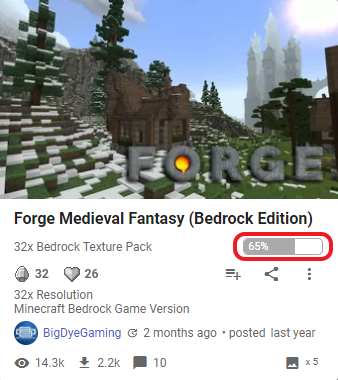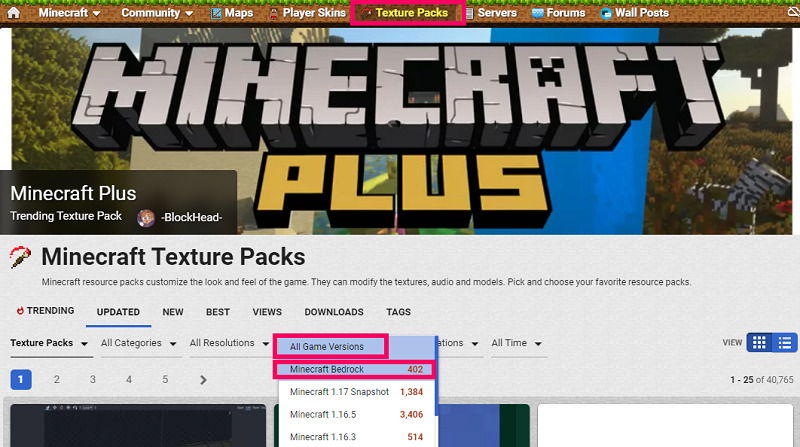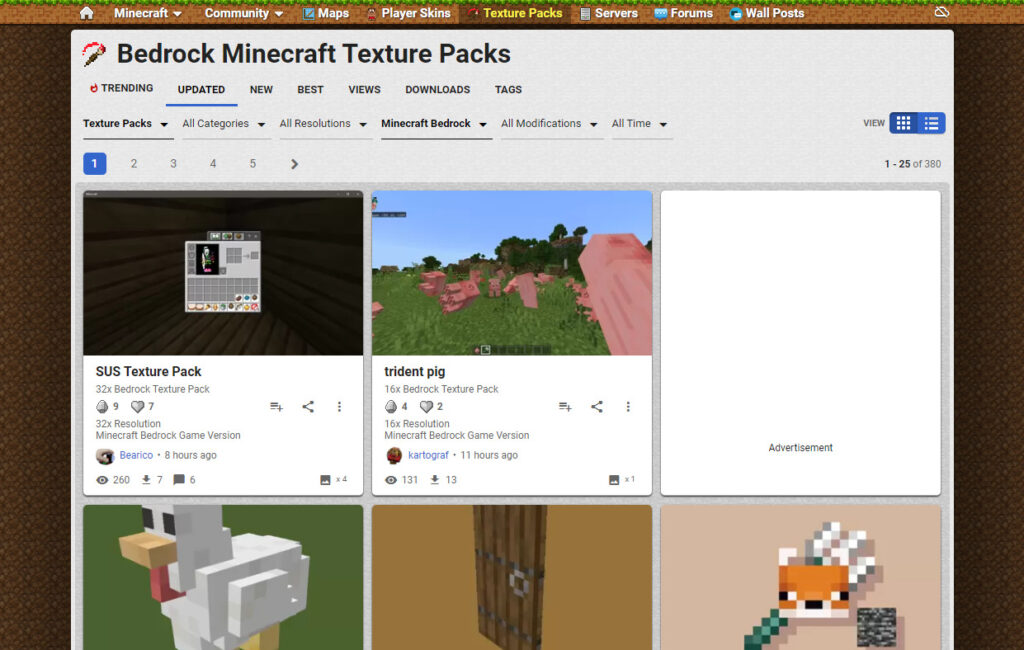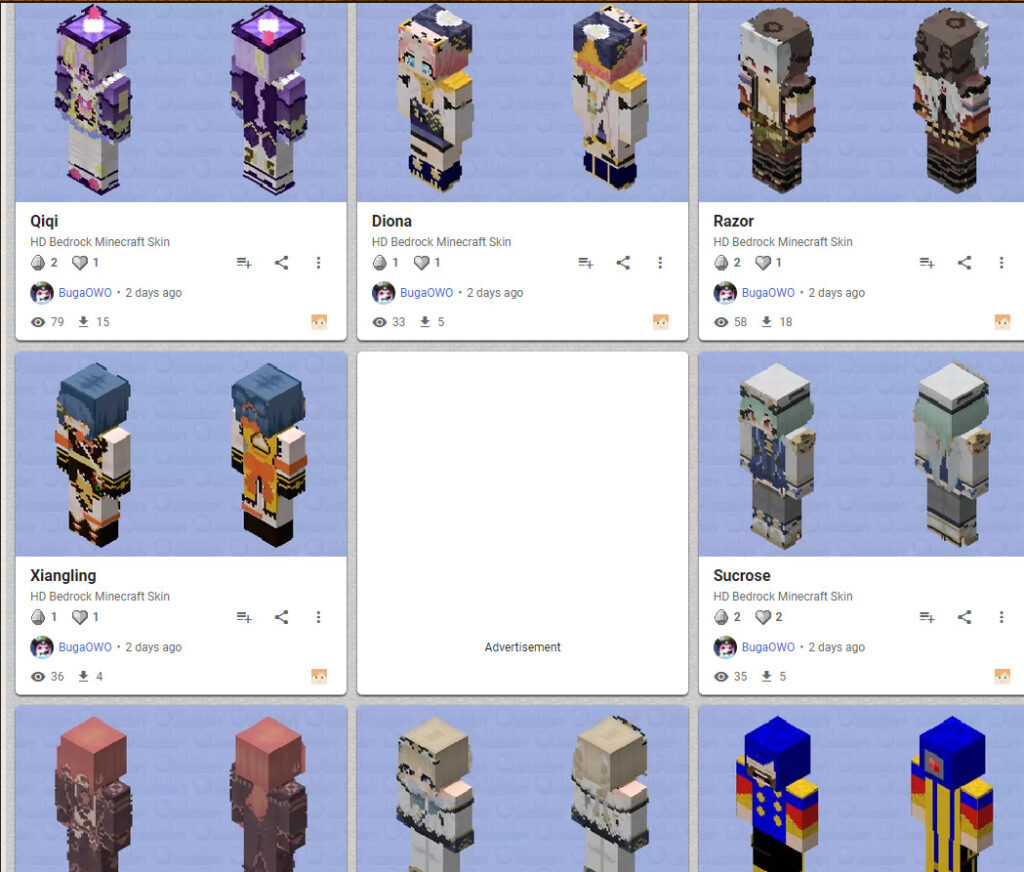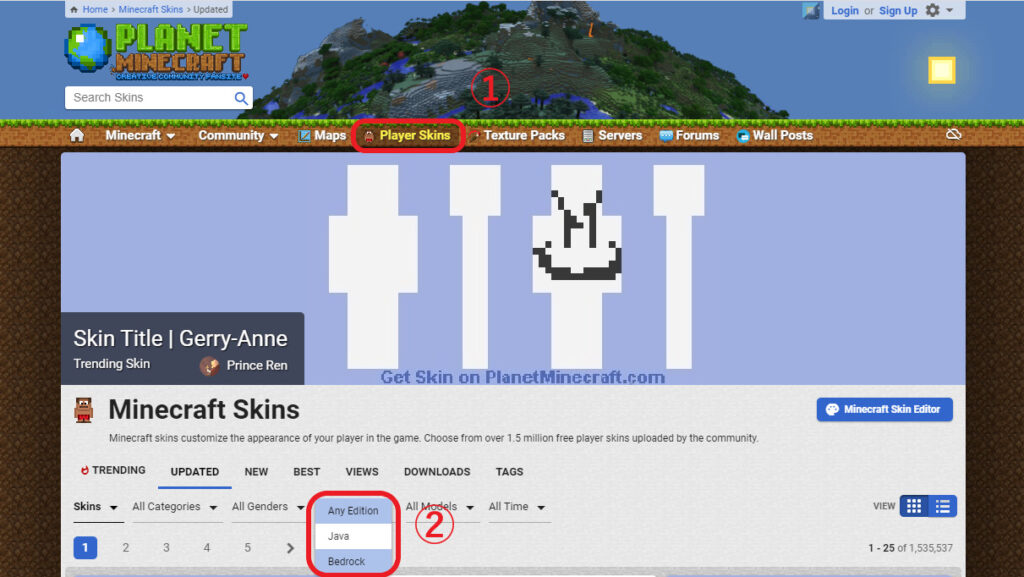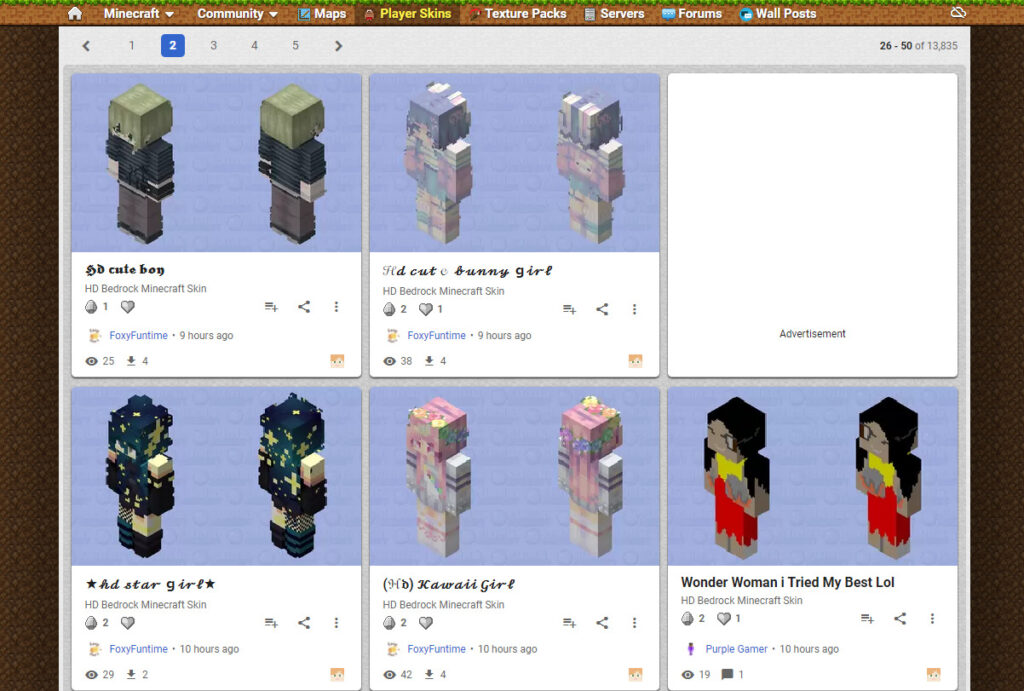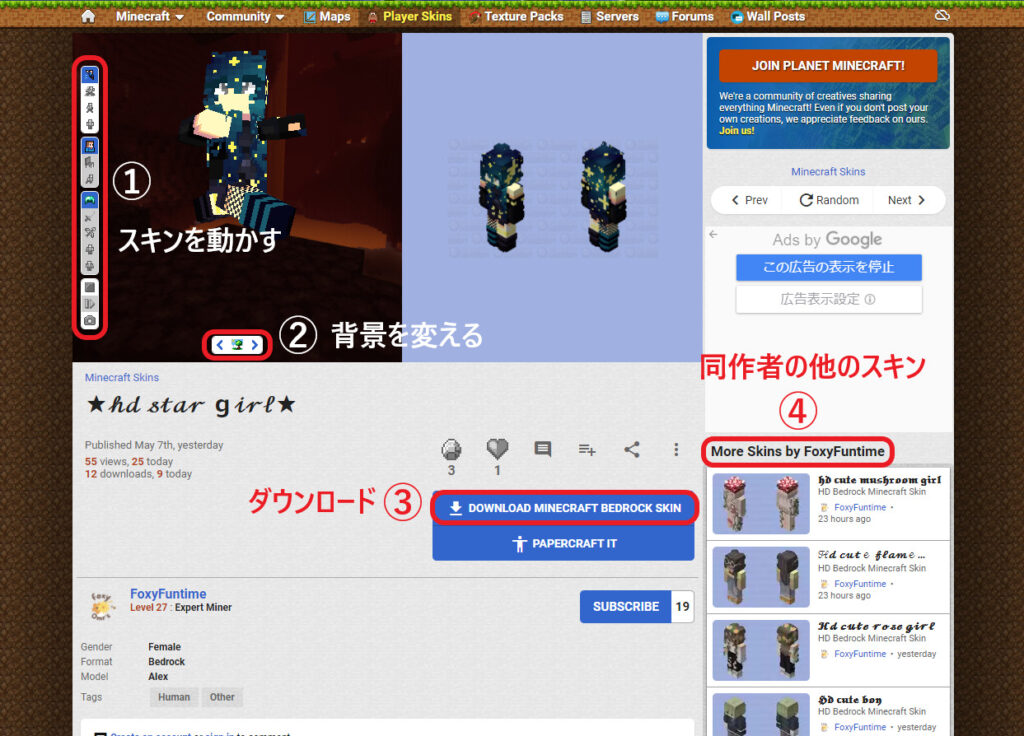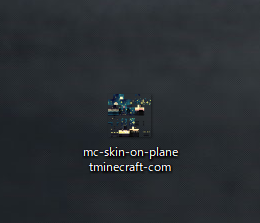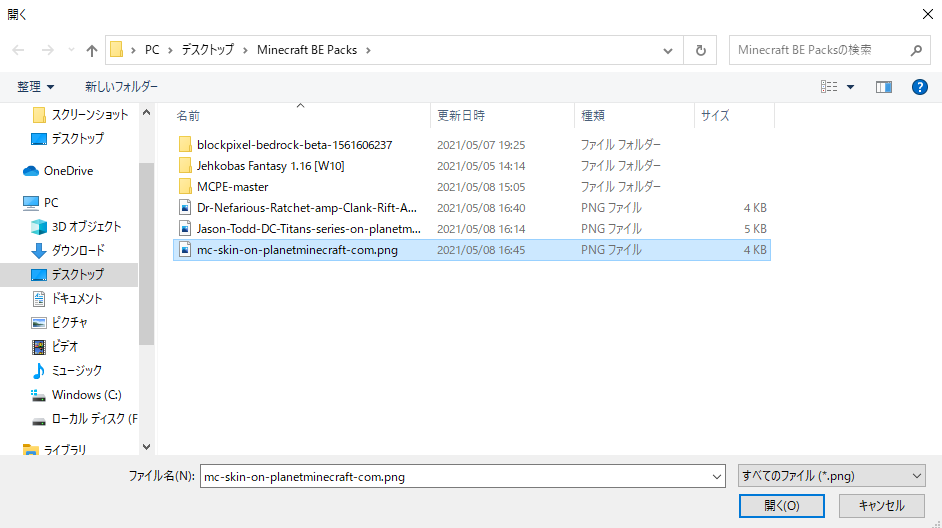Java版マインクラフターにはおなじみのMODダウンロードサイト『PLANET .MINECRAFT』。
オイラもJava版マインクラフトにMOD入れたい時はたま~に使っていたサイトでしたが、BedRock版のMODも無料でダウンロード出来るんです!(一部有料もありますが)
今回は『PLANET .MINECRAFT』を紹介していきます!
PLANET .MINECRAFTの紹介
BedRock版専用サイトではないので、Java版に比べると数は少ないですが、それでも配布マップ、スキンパック、テクスチャパックなど、一通り揃っています。
更新も早くて、今後もどんどん種類が増えていくと思います!
ダウンロードサイトはこちらから👇
PLANET .MINECRAFT
こちらのサイトもログインとか登録とかは必要ないので、気軽にダウンロード出来ますよー。
シェーダーパックの数は少なめ
シェーダーパックを探してみましたが、数はそれほど多くありません。
検索にもシェーダーパックという項目がないので探しにくいですね。(探し方が悪いのかもしれませんが)
シェーダーパックに関しては『MCPE DL』の方が種類も豊富なので、そちらものぞいてみて下さいね!
MCPE DLの詳細についてはこちら👇の記事で紹介しています!
 【マイクラ統合版】テクスチャ配布サイト『MCPE DL』を紹介します!
【マイクラ統合版】テクスチャ配布サイト『MCPE DL』を紹介します!
マイクラ統合版の影MODの導入方法はこちら👇の記事で解説しています!
 【マイクラ統合版】影MOD(シェーダーアドオン)の導入方法をご紹介します!
【マイクラ統合版】影MOD(シェーダーアドオン)の導入方法をご紹介します!
開発中のテクスチャパックもダウンロードできる
テクスチャパックの中には現在も開発中のパックが結構ありますが、ダウンロードは出来るようになってます。
テクスチャパックに現在の完成度が表示されているので分かりやすいです。
▼例えばこちらのFORGEというテクスチャパックの完成度は65%で、今後数か月で完全体になるらしいです。
開発中でもダウンロードは出来ますが、すべてのブロックやアイテムの見た目にまだ反映されてない場合もあります。
PLANET .MINECRAFTの使い方
BedRock版のテクスチャパックを検索するには、画面の一番上のTexture Packsをクリックすると出てくる『All Game Version』をクリックします。
右側の赤い数字(402)は現在のアップロードされているテクスチャパックの数です。
▼Bedrock版だけのテクスチャパックが出てくるので、Java版と混ざってなくて探しやすいです。
▼赤枠の各項目をクリックすれば、さらに細かく検索できます。

UPDATED:更新
NEW:新着順
BEST:最も人気のテクスチャパック
VIEWS:最も閲覧されたテクスチャパック
DOWNLOAD:最もダウンロードされたテクスチャパック
TAGS:地形、アイテム、環境などのタグ別
※配布マップ、スキンパックも共通の項目になってます。
▼こちらはまた違う項目で検索できます。
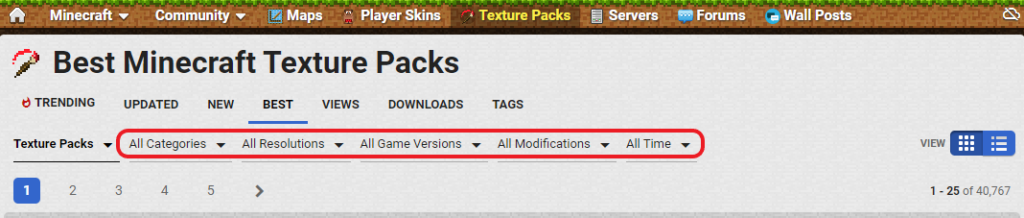
All Categories:カテゴリー(リアル、シンプルなど)
All Resolutions:解像度(16×16、32×32など)
All Game Versions:ゲームバージョン(ここでBedRock版に切り替えます)
All Modifications:(シェーダーやテクスチャはここにもあります)
All Time:日時(日、月、24時間以内など)
この様に絞り込んで検索することが出来るので、条件を選んで探してみるとお気に入りのパックを見つけやすいかもしれません♪
プレイヤースキンパックをダウンロードしてみよう
今回は実際にプレイヤースキンパックをダウンロードしてみたいと思います!
種類がたくさんあって、かわいい感じのスキンが多いです。
まずはトップページの『Player Skins』をクリックします。
次に②の『Any Edition』にカーソルを持って行って、『BedRock』を選択します。
BedRock版のスキンパックが出てくるので、気に入ったスキンを選んで下さい。
プレイヤースキンを選ぶと、ダウンロード画面になります。説明は省きますが、この画面ではダウンロード以外にも色んな事が出来るようになってますので色々やってみて下さい。
③のダウンロードボタンをクリックしてデスクトップなどの分かりやすい場所へ保存しましょう。
▼ダウンロードが完了すると、このような画像が保存されます。
スキンの展開図のようですが、ぱっと見何だか分かりません(笑)
▼マインクラフトを起動して、『プロフィール』→『キャラクターを編集』をクリックします。
▼①『購入済み』→②『インポート』→③『新たなスキンを選択』の順番にクリックします。
▼先程デスクトップに保存したスキンパックを選んで『開く』をクリック。
スキンの種類に合ったモデル(体系)をどちらか選んでタイトル画面に戻りましょう。選んだスキンが表示されていれば導入完了です!
まとめ
今回は無料ダウンロードサイト『PLANET .MINECRAFT』の紹介でした。
一例として、スキンパックをダウンロードしてみましたが、基本的にはテクスチャパックも配布マップもやり方は同じなので、ダウンロードでつまづくことは無いと思います!
お気に入りのパックを手に入れて、素敵なマイクライフを楽しんでくださいね!
最後まで読んでいただきありがとうございました!それではまたっ!